如何制作EXE和SETUP文件[1]
- 格式:doc
- 大小:933.50 KB
- 文档页数:12

C#程序安装包制作步骤
C# 程序安装包制作步骤
1.打开Microsoft Visual Studio 2008,新建----->项目
2.展开项目类型中的“其他项目类型”,在右边“visual studio 已安装的模板”中选择“安装向导”
3. 点步骤2中的“确定”进入如下页面
4.一直点击“下一步”或者直接点击“完成”,出现如下界面
5. 单击“应用程序文件夹”。
6.在步骤5中的“应用程序文件夹”的空白处:右键---->添加--------->文件,选择对应的.exe 等文件
7.打开后出现
8.如果想在程序安装完毕后出现快捷方式,那么先选中步骤7中“tesst.exe”右键----->创建tesst.exe的快捷方式如下图,然后把“tesst.exe的快捷方式”剪切到“用户的“程序”菜单”或者“用户桌面”即可,这根据自己的需求进行选择。
9.选中解决方案Setup1中的Setup1(针对本例,不同的命名应选择不同的名称),右键--->属性,出现如下界面
10.点击“系统必备”出现
11. 通常情况下系统会自动选择“系统必备组件”,但也可以根据
自己本身项目的需求进行选择,以防部分组件未被选中,组件安装位置通常我们选择第二个,这样方便安装程序的时候下载我们添加的系统必备组件,即如下图
12.点“确定”后,返回到
13. 点击“应用”后,再点击“确定”,回到主界面如下图,点击“生成---->生成Setup1”
即可,至此,程序安装包制作完毕!
12. 在你对应的文件夹中去找到“Setup1”文件,这个文件就是刚制作完毕的安装包。

教你如何制作exe电子书,附详细图文说明一、用软景制造机将将文本文件转换成html形式1、先把要做成电子书的文章转换成TXT格式的文档并且把文章排版。
2、用软景HTML制造机软件,把你要转换TXT格式的文档,依次添加到,如下图:说明:a、首先对于txt文件内容选择分篇方法:一个文件一篇:每个文件生成一个网页,文件名格式:前缀+计数一个文件一篇(文件名作标题):每个文件生成一个网页,文件中第一行为文件名除去后缀*个或更多连续空行作为标记:文本中的空行连续岀现*个或以上时,文本再次断开,每一部分生成一个网页自定义分篇标记:当文本中出现自定义的标记时,文本由此分开生成单独的网页。
b、行对应方案:"10‘模板打开后可以看到[part1][part0][part2]等标记,10方案即分篇后的第一行对应替换[parti],其后内容替换[partO]。
一般[parti]为标题,[partO]为文章内容。
即为第一行题目,此后为内容。
“110"有时需要插入作者名,这是就需要选择110方案,选择后文本中分篇后的第二行将作为作者名,一般是[part2]的位置。
即为第一行题目,第二行作者,此后为内容。
c、选择模板:软景内置20个模板,分别对应10和110方案各10个,点击后方第一个下拉按钮,可以选择其他模板,按第三个按钮可以预览模板。
如果要自制模板,点击第二个按钮,选择一个自制模板。
d、标签模板:选择网页中上一页” 回目录”下一页”为图片格式还是文字格式e、文件名:建议将所有复选框都选上f、索引文件:即目录,一般模板默认格式是将所有章节名按居中换行排版,可以通过修改htm更改。
链接目标不是很清楚,缺省就好.g、引导符:为目录中章节名前面的标志符h、生成:由于是制作电子书,那么每段前留空,段落空行都是一定要选择的。
如果文本中有HTML语言,且是单行形式的,需要其生效的话请选择HTML。
3、把输岀到改为你要保存的文件夹,然后点开始,会岀现一个对话框,点0K。

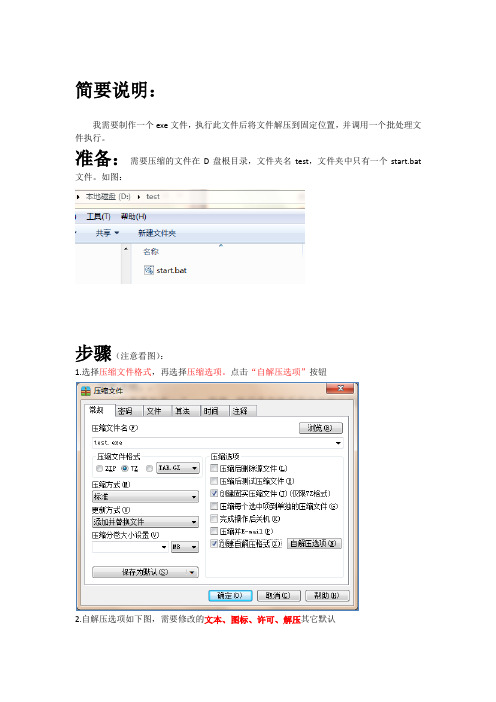
简要说明:
我需要制作一个exe文件,执行此文件后将文件解压到固定位置,并调用一个批处理文件执行。
准备:需要压缩的文件在D盘根目录,文件夹名test,文件夹中只有一个start.bat 文件。
如图:
步骤(注意看图):
1.选择压缩文件格式,再选择压缩选项。
点击“自解压选项”按钮
2.自解压选项如下图,需要修改的文本、图标、许可、解压其它默认
3.文本,这个内容会是安装时的提示内容。
4.图标:选择exe文件的图标
5.许可:安装时的许可信息。
6.解压:设置文件解压的路径,设置解压后调用的启动文件
7.设置到此就完了,再回到模块选项卡,点击“保存当前设置为默认值”以后制作exe文件就默认此配置了。
8.至此配置结束,点击确定完成exe文件的生成。
9.点击确定后的压缩成果如下(D盘根目录):
附件:start.bat文件的内容如下:
@echo off
echo test
cd d:/
cd test
mkdir abc
pause & exit。
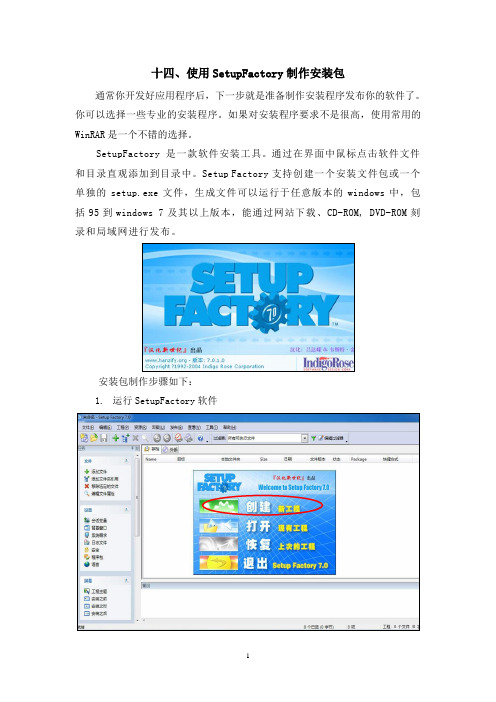
十四、使用SetupFactory制作安装包通常你开发好应用程序后,下一步就是准备制作安装程序发布你的软件了。
你可以选择一些专业的安装程序。
如果对安装程序要求不是很高,使用常用的WinRAR是一个不错的选择。
SetupFactory 是一款软件安装工具。
通过在界面中鼠标点击软件文件和目录直观添加到目录中。
Setup Factory支持创建一个安装文件包或一个单独的setup.exe文件,生成文件可以运行于任意版本的windows中,包括95到windows 7及其以上版本,能通过网站下载、CD-ROM, DVD-ROM刻录和局域网进行发布。
安装包制作步骤如下:1.运行SetupFactory软件2.选择“创建新工程”,进入“工程向导常规信息”。
输入的“产品名称或标题”将默认地成为安装包的默认文件夹名。
3.进入“工程向导源文件夹”。
用来指定需要打包的文件位置。
4.进入“工程向导窗口设置”。
建议通过向导,来选择一个安装窗口的风格。
5.进入“工程向导主题”。
选择一个与安装软件相应的主题。
6.进入“工程向导多语言设置”。
在默认“English”的基础上,可以选择多种支持语言。
下图选择了中、英两种支持语言,并选择使用简体中文。
7.进入“工程向导从属”。
可以为所开发的应用软件,选择使用的技术。
没有出现在列表中,则直接“下一步”。
8.进入“工程向导选项特征”。
建议选择“支持卸载”,并选择所有操作系统的支持。
9.经过8个向导分步之后,进入SetupFactory的主界面。
列表中会列出在步骤3中,指定的需要打包的文件位置中的全部文件。
下面,你需要指定在安装包完成安装之后,哪些文件将以快捷方式存在,并指定它们的安装位置。
10.双击文件,即可进入该文件的属性设置窗口。
在这里,我们以应用程序Stu.exe和程序说明书Student.chm为例,为这两个文件建立快捷方式。
需要注意的是,不能建立两个同名的快捷方式。
假如,上述的两个文件的文件名分别是student.exe和student.chm,它们的文件名就是相同的,就不能同时为它们建立快捷方式。

现在我们使用Inno Setup进行压缩并制作一个安装包。
Inno Setup的下载安装请到网上搜索,安装后启动脚本向导,如图所示:
整个过程很简单:
这里指定你的程序的启动文件,即刚才用exe4j创建的exe文件,并将你的整个程序目录都包含进去就可以了,接下来的基本上一直按下一步就可以了,直到脚本向导完成,
然后执行该脚本即可:
然后找到Inno Setup的默认输出目录,就可以看到编译输出后的安装包了,如
下图:MyLoading安装.exe
大小已经压到了8.86M。
利用这个就可以快速轻松的安装你的Java桌面应用了。
创建安装程序的两种方法创建安装程序的两种方法创建安装程序的两种方法● 彭进赵昕创建安装程序是程序员经常遇到的问题之一。
本文仅探讨在Windows 平台上创建安装(Setup)程序的两种方法。
一、使用Visual C++ 编程生成Setup 程序生成Setup 程序最直接的方法当然是通过编程来实现。
对于Windows 平台来说,没有比Visual C++ 更好的开发工具了(原因很简单,有谁能比Microsoft 更了解Windows 平台呢?)。
下面的例程就是使用Visual C++ 5.0 编译完成的。
Setup 程序主要处理两个方面的问题:(1)用户界面。
评价一个Setup 程序的优劣时,用户界面是否美观是其中的一个重要因素。
此外,通过交互式界面还应能够获得用户的相关信息(比如目标目录)。
(2)文件拷贝与程序组的生成。
也就是按照用户输入的信息,生成相应的目录并完成文件拷贝功能(这要涉及到解压缩问题)。
一般来说,还应包括将可执行文件的图标添加到指定的程序组中。
1、为Setup 程序设置背景Setup 程序的用户界面以对话框为主,不过若有美丽的背景则能为你的程序增色不少。
你可以选择一个合适的BMP 文件,将它插入到工程文件(project)中,并通过重载主窗口类的OnPaint() 函数显示出来。
值得注意的是,背景图片不应过于眩目,否则会有喧宾夺主之感。
例如,要加入的BMP 文件的ID 号是IDB_BIT。
下面给出应加在OnPaint() 中的函数。
void Background(CDC *pDC){ CDC * pmem;CBitmap * pback;CBitmap * pold;BITMAP ff;pmem=new CDC;pbit=new CBitmap;pbit->LoadBitmap(IDB_BIT);pmem->CreateCompatibleDC(pDC);pold=(CBitmap *) pmem->SelectObject(pbit);pbit->GetObject(sizeof(ff),&ff);pDC->BitBlt(0,0,bm.bmWidth,bm.bmHeight,pmem,0,0, MERGECOPY );delete pmem->SelectObject(pold);delete pmem;return;}2、显示全屏效果一般的主窗口都有边界(border),如果你更欣赏DOS界面中的全屏效果,则最好在重载CWnd:: PreCreateWindow(CREATESTRUCT&cs) 时保持cs.style 的缺省值,并且在创建主窗口时使用CreateEx(WS_EX_TO PMOST,AfxRegisterWndClass(CS_VREDRAW),NULL,WS_VISIBLE|WS_POPUP,0,0,(GetSystemMetrics(SM_CXSCREEN)),(GetSystemMetrics(SM_CYSCREEN)),HWND_DESKTOP,0);。
INNO_SETUP安装包制作精品教程Inno Setup 是一款非常流行的 Windows 安装包制作工具,它提供了简单和强大的方式来创建自定义的安装程序。
在本教程中,我们将介绍如何使用 Inno Setup 来制作一个原创的安装包。
步骤1:准备工作步骤2:创建一个新的安装脚本文件步骤3:配置安装脚本例如,下面是一个简单的安装脚本示例:```[Setup]AppName=MyAppAppVersion=1.0DefaultDirName={pf}\MyAppDefaultGroupName=MyAppOutputDir=userdocs:Inno Setup Examples Output[Files]Source: "MyApp.exe"; DestDir: "{app}"[Icons]Name: "{group}\MyApp"; Filename: "{app}\MyApp.exe"```上面的代码中,`[Setup]` 部分定义了应用程序的名称、版本号、默认安装目录等等;`[Files]` 部分定义了需要复制到目标目录的文件;`[Icons]` 部分定义了在开始菜单上创建的快捷方式。
步骤4:编译和生成安装包保存你的安装脚本文件,并点击编译按钮来生成安装包。
编译过程可能需要一些时间,取决于你的文件大小和配置。
生成的安装包将会被保存在你指定的输出目录中。
你可以双击该安装包来运行安装程序,按照提示完成安装过程。
步骤5:自定义安装过程Inno Setup 提供了丰富的功能来自定义安装过程。
你可以通过编写Pascal 脚本代码来实现各种自定义操作,例如检查操作系统版本、验证序列号、注册组件等等。
为了自定义安装过程,你可以在安装脚本文件中添加一个 `[Code]` 部分,并编写你的 Pascal 脚本代码。
例如,下面是一个简单的自定义安装脚本示例:```[Code]function InitializeSetup: Boolean;beginResult := True;//在此添加自定义的安装过程代码//例如,检查操作系统版本并给出提示if not CheckOSVersion('5.0', '') thenbeginMsgBox('您的操作系统版本过低,请安装 Windows 2000 或更高版本。
教你如何制作exe电子书,附详细图文说明2009年09月27日星期日 09:20教你如何制作exe电子书,附详细图文说明一、用软景制造机将将文本文件转换成html形式1、先把要做成电子书的文章转换成TXT格式的文档并且把文章排版。
2、用软景 HTML 制造机软件,把你要转换TXT格式的文档,依次添加到,如下图:说明:a、首先对于txt文件内容选择分篇方法:一个文件一篇:每个文件生成一个网页,文件名格式:前缀+计数一个文件一篇(文件名作标题):每个文件生成一个网页,文件中第一行为文件名除去后缀*个或更多连续空行作为标记:文本中的空行连续出现*个或以上时,文本再次断开,每一部分生成一个网页自定义分篇标记:当文本中出现自定义的标记时,文本由此分开生成单独的网页。
b、行对应方案:“10” 模板打开后可以看到[part1][part0][part2]等标记,10方案即分篇后的第一行对应替换[part1],其后内容替换[part0]。
一般[part1]为标题,[part0]为文章内容。
即为第一行题目,此后为内容。
“110” 有时需要插入作者名,这是就需要选择110方案,选择后文本中分篇后的第二行将作为作者名,一般是[part2]的位置。
即为第一行题目,第二行作者,此后为内容。
c、选择模板:软景内置20个模板,分别对应10和110方案各10个,点击后方第一个下拉按钮,可以选择其他模板,按第三个按钮可以预览模板。
如果要自制模板,点击第二个按钮,选择一个自制模板。
d、标签模板:选择网页中“上一页”“回目录”“下一页”为图片格式还是文字格式e、文件名:建议将所有复选框都选上f、索引文件:即目录,一般模板默认格式是将所有章节名按居中换行排版,可以通过修改htm更改。
链接目标不是很清楚,缺省就好.g、引导符:为目录中章节名前面的标志符h、生成:由于是制作电子书,那么每段前留空,段落空行都是一定要选择的。
如果文本中有HTML语言,且是单行形式的,需要其生效的话请选择HTML。
如何制作EXE和SETUP文件
by qln1981_95
条件:Labview专业版
下面以Labview8.2中文版本为例,以一个简单的测试系统为例,介绍具体的制作EXE文件和SETUP 文件(安装文件)的步骤。
由于本人水平有限,难免出现错误和漏洞,请大家批评指正。
这篇文档,仅仅是本人在编程过程的中的心得,希望能对大家有所帮助。
首先介绍如何制作EXE文件:
1.
将所有需要的文件,包括主vi和所有子vi,以及用到的文本文件等附属文件,都放置到一个文件夹中,并确保所有程序都能正确执行。
比如这个文件夹命名为“打包安装练习”。
2.
建立一个项目,将所有的vi和支持文件都添加到项目中去,也就是把这个文件夹添加进去,在项目中右键“我的电脑”-添加文件夹。
将“打包安装练习”文件夹添加进去。
并且保存项目,命名为“打包练习”
3.
在项目中,右键-程序生成规范-新建-应用程序(EXE),将会弹出一个“我的应用程序属性”设置框。
如下图。
4.
在弹出的设置框里进行设置。
按照从上到下的顺序,依次介绍每一步设置。
(1)
应用程序信息:输入EXE文件名和目标文件名,注意,应用程序目标目录会有一个默认的路径,如果程序中用到附属文件,比如txt或者excel等,最好改变这个默认的路径,重新选择包含所有文件的那个文件夹,因为如果程序中用到了相对路径,这样就能够正确找到其它文件,程序执行时不会弹出类似于“文件不存在”的错误。
下面的“产品名称”和“合法版权”等信息,可以默认,也可以设置,这里采用默认,如下图:
(2)
源文件:在左边的类别栏中,选择源文件,双击项目文件下面的那个“打包安装练习”文件夹,在显示的所有文件中,选中程序中的主vi,本例中的主vi是“植物生理学电阻抗测试系统.vi”,将主vi添加到右边的启动vi 栏里面。
(3)
在类别栏中选择目标,在这里可以设置EXE文件和支持文件所在路径,这里使用默认设置,即支持文件在EXE文件下的data文件夹中。
(4)
在类别栏中选择源文件设置,在这里可以设置每有个vi的属性。
这里使用默认设置。
(5)
在类别栏中选择图标,将“使用默认LabVIEW图标文件”前面的勾去掉,如果之前有设计好的图标,可以点击下面的那个浏览文件的图标,然后选择之前设计好的图标,添加进去。
或者可以点击图标编辑器,在弹出来的界面中编辑图标。
如下图:
注意:在编辑图标的时候,一般都希望把图标写成几个言简意赅的文字,比如阻抗测试,就像制作 vi的图标一样,鼠标切换到右下角的文字编辑状态:
然后,注意此时并不会像在vi图标编辑的时候一样出现光标提示,而是没有任何提示,直接打字即可。
打字以后,就会出现下图样式的字体,再用鼠标把这两个字拖放到区域的适当位置,同理,可以继续打字,完成字体编辑。
编辑完成后,保存图标,然后,在将这个编辑好的图标添加进去,就可以看到如下的图标样式。
(6)
在类别栏中选择高级,在这里可以进行一些高级属性设置。
(7)
附加排除项和运行时语言都采用默认设置。
(8)
预览,在该项目中直接点击生成预览。
如果生成成功,就会出现生成文件的预览,否则,将弹出对话框提示失败原因。
预览成功后,就可以点击下面的生成按钮,当生成进度对话框显示生成结束后,单击完成按钮,就完成全部的步骤了,可以到预先设置的可执行文件目录下运行该执行文件了,也可以在项目管理器中,右击该文件,选择运行项运行该文件。
保存项目全部。
注意:运行EXE文件,要求计算机上必须有Labview Run-Time 运行引擎。
如果希望在没有任何NI软件的机器上运行该软件,则需要制作安装文件,即SETUP文件,安装文件可以把Labview Run -Time 运行引擎、仪器驱动和硬件配置等打包在一起作为一个安装程序发布。
下面介绍制作SETUP文件的过程:
1.
在项目中,右键单击生成程序规范,选择新建-安装程序。
2.
在弹出的安装程序属性设置框中进行如下设置:
(1)
产品信息:这里可以设置安装程序的相关信息,比如程序名称、版本、开发公司信息等。
如下图:
(2)在类别栏中选择源文件:在这里可以设置安装程序将需要那些文件;双击项目视图下面的“我的电脑”图标,打开下面的“打包安装练习”文件夹,将里面需要的附属文件添加到右边的ProgramFilesfolder下面的打包练习文件夹下面,这个位置是默认的。
在本程序中,需要附属文件“测试频点.txt”、“测试数据”文件夹、“文件路径.ini”,所以,把这三个文件都添加到右边,然后,再把项目视图下面的程序生成规范下面的“电阻抗测试系统EXE”也添加到右边,
至此,完成源文件的添加,结果如下图:
(3)类别栏中的源文件设置和快捷方式都采用默认。
在源文件设置中,可以设置被安装的文件的属性。
在快捷方式中,可以设置在开始菜单中的启动项和启动名称,这里均采用默认设置。
(4)在类别栏中选择附加安装程序:在这里可以选择需要安装的附加软件,其中,Labview Run -Time 运行引擎这一项是执行可执行程序必须的软件。
本例中要控制安捷伦的仪器,利用NI的Visa函数,所以,要把NI的VISA工具包也选择上。
其它的软件,如果需要,也要选上。
(5)在对话框信息中,可以设置显示给用户看的欢迎信息或者提示信息。
例如下图:
(6)在注册表中可以设置注册表信息,这里保持默认。
(7)在硬件配置中可以将MAX的硬件配置信息也包含在安装文件中,并选择是否自动对目标机器上的硬件进行配置,这里默认设置。
(8)在高级中可以配置进行高级配置。
这里保持默认。
配置完成以后,单击生成按钮,就会出现生成进度界面,由于要把NI的附加软家也打包进去,所以,时间可能会长些。
成功生成以后,就会在项目的程序生成规范下面看到电阻抗测试系统SETUP文件。
完成后,打开安装程序的目标文件夹,就可以看到Setup.exe及其相关文件都在Volume 文件夹下面。
由于包含了NI的其它附加软件,所以,要比可执行文件大好多,都要二三百兆。
双机Setup.exe图标,将会出现安装程序界面。